|
|
主题: 【教程】《快速纹理》
|

zhuzhu
职务:版主
等级:9
金币:91.3
发贴:22562
|
#12003/12/3 14:41:46
制作图片表面纹理效果的办法很多,这里我提供一些我经常采用的办法,也希望大家能够从中得到启发,举一反三…… 1.打开图片,按住ALT键点击新建图层图标按钮,在弹出的对话框中,设定Mode(模式)为Mulitiply(正片叠底),勾选Fill Wuth Mulitiply-neutral color(white)(填充正片叠底的中性色白色)的复选框。 图片如下: 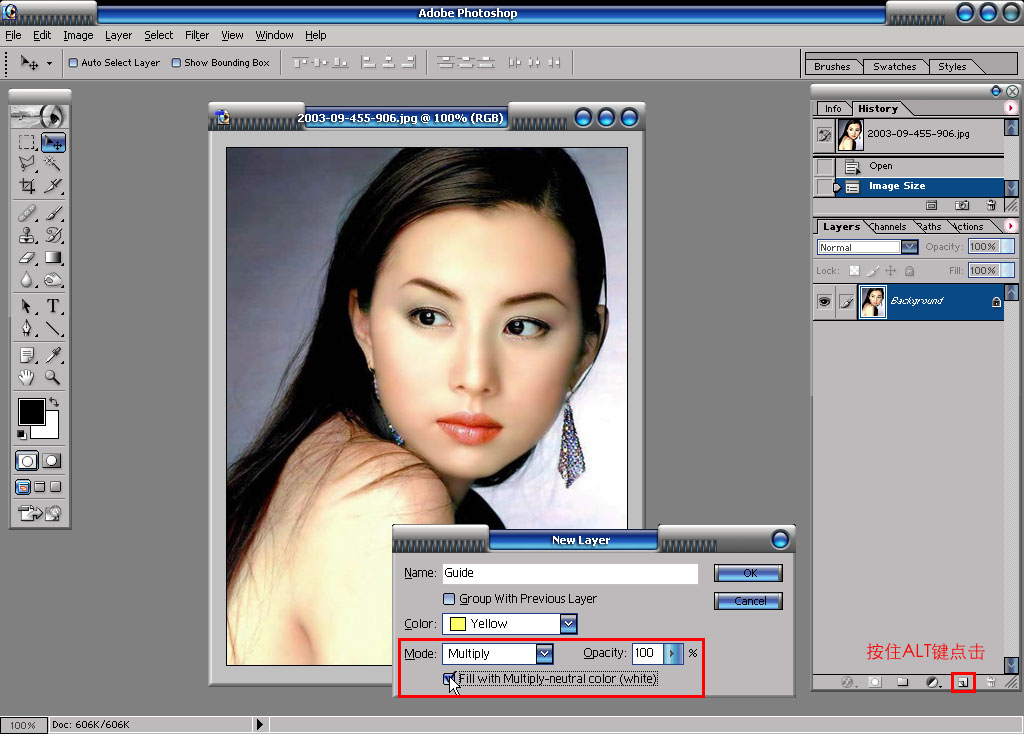
|

zhuzhu
职务:版主
等级:9
金币:91.3
发贴:22562
|
#22003/12/3 14:42:41
2.新建的图层仿佛是透明的,这个就是混合模式和中性色的原理。在新层上执行Texture/Patchwork(纹理/拼缀图)滤镜。 图片如下: 
|

zhuzhu
职务:版主
等级:9
金币:91.3
发贴:22562
|
#32003/12/3 14:43:33
3.把Relief的数值设为0,这样网格线就没有了原来厚度,也更加复合我们的实际需要。Square Size的数值决定了网格的大小。 图片如下: 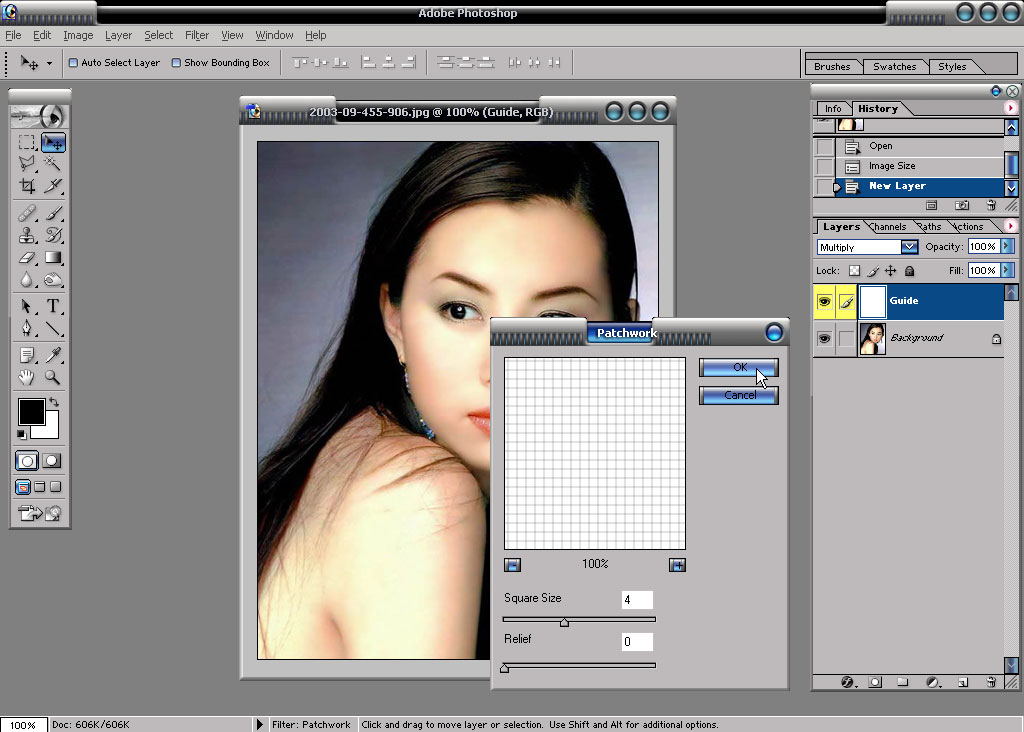
|

zhuzhu
职务:版主
等级:9
金币:91.3
发贴:22562
|
#42003/12/3 14:44:20
4.执行了Patchwork滤镜以后,图像表面被赋予了一层均匀的网格,按V7的快捷键把图层不透明度改为70%,让网格效果更加自然一些。利用这个简便的方法是否比传统的定义图案更加快捷方便呢~~~ 图片如下: 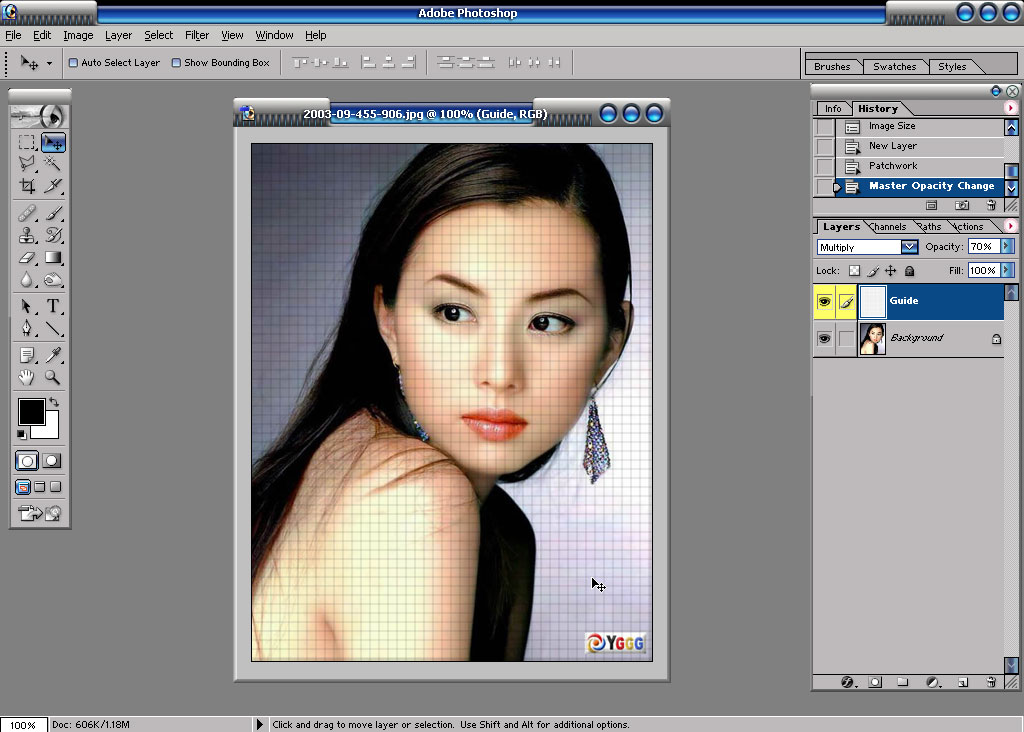
|

zhuzhu
职务:版主
等级:9
金币:91.3
发贴:22562
|
#52003/12/3 14:45:14
5.在原来的效果上还可以加以改变,按CTRL+I把图层反相,SHIFT+ALT+S把图层混合模式改为Screen(屏幕)。这样又是一种不同的网格效果。(黑色是Screen模式的中性色,所以反相以后产生的黑色部分被Screen的模式隐藏)。 图片如下: 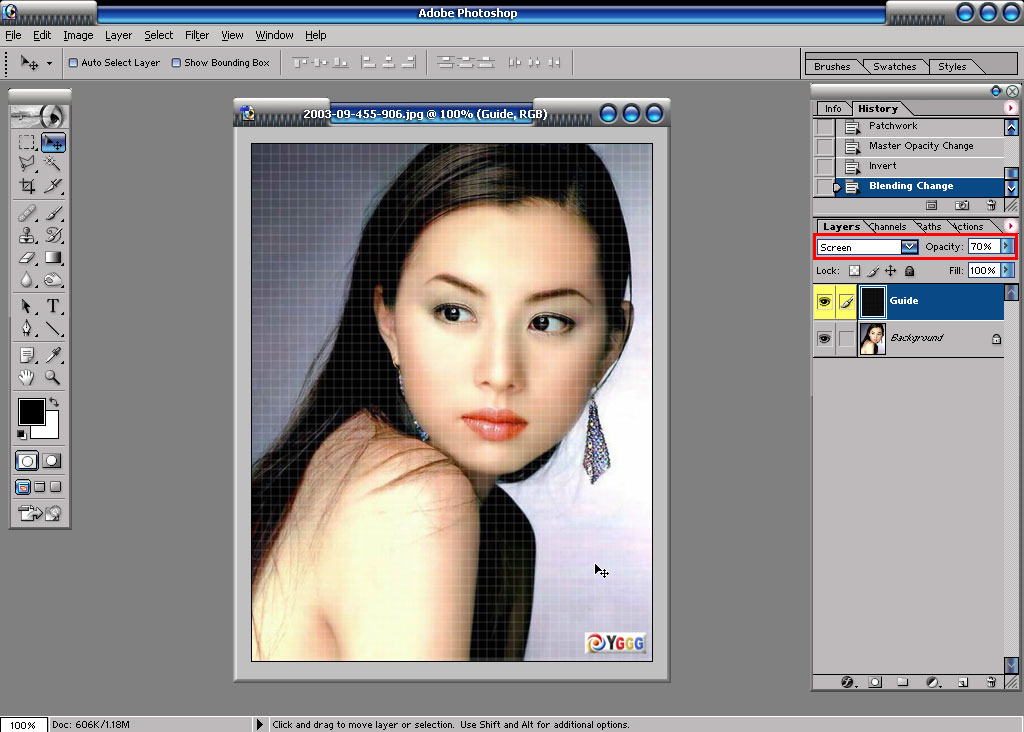
|

zhuzhu
职务:版主
等级:9
金币:91.3
发贴:22562
|
#62003/12/3 14:46:00
6.关闭网格效果层的可见,按住ALT键继续添加一个Mulitiply的白色填充层line。 图片如下: 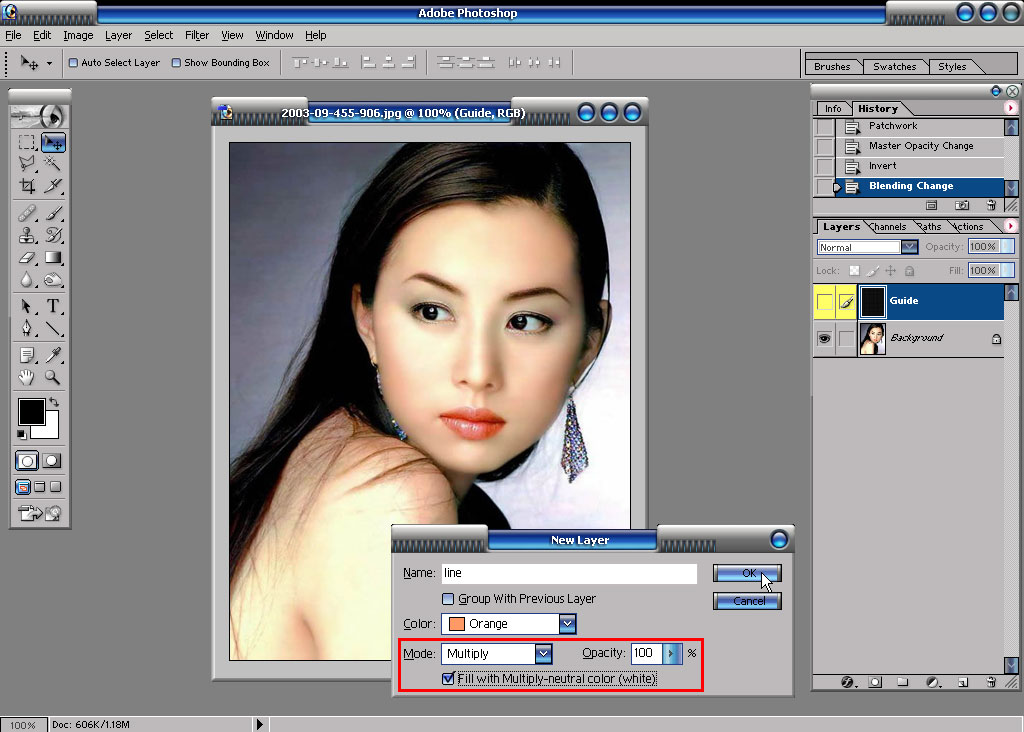
|

zhuzhu
职务:版主
等级:9
金币:91.3
发贴:22562
|
#72003/12/3 14:46:44
7.执行Sketch/Halftone Pattern(素描/半调图案)滤镜。 图片如下: 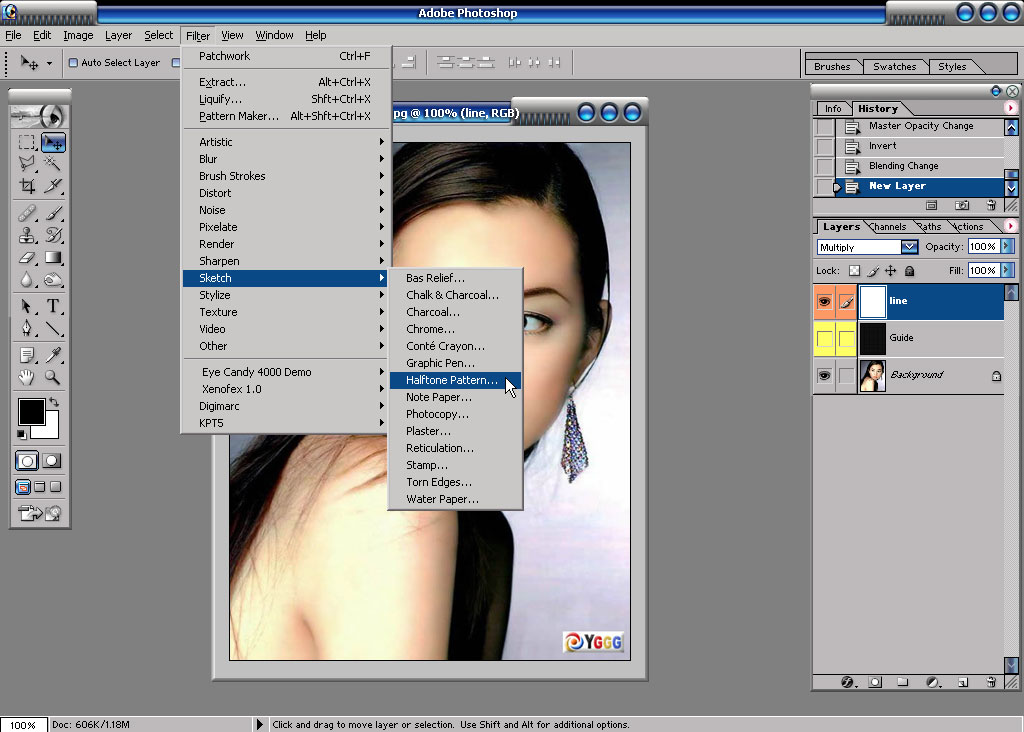
|

zhuzhu
职务:版主
等级:9
金币:91.3
发贴:22562
|
#82003/12/3 14:47:31
8.在滤镜对话框中选择line的纹理,其余2种也不错。 图片如下: 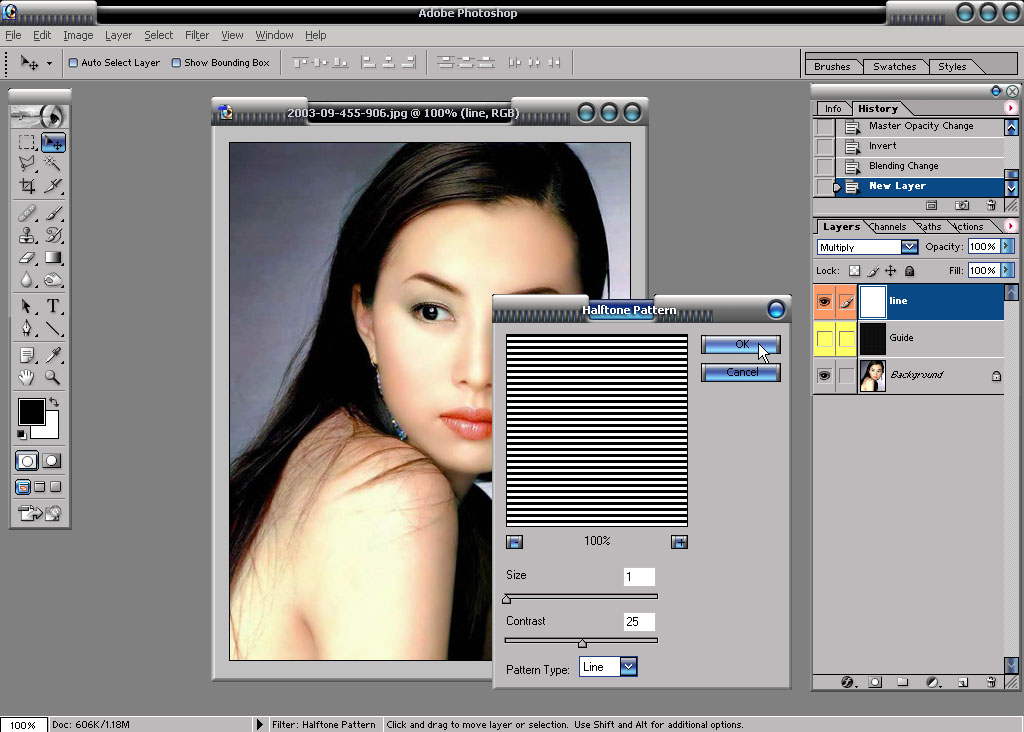
|

zhuzhu
职务:版主
等级:9
金币:91.3
发贴:22562
|
#92003/12/3 14:48:13
9.按V1的快捷键,把图层不透明度改为10%,形成一种自然的抽线效果。 图片如下: 
|

zhuzhu
职务:版主
等级:9
金币:91.3
发贴:22562
|
#102003/12/3 14:48:57
10.同样CTRL+I执行反相,SHIFT+ALT+S改变混合模式为Screen,V2改变不透明度为20%,又是一种效果。 图片如下: 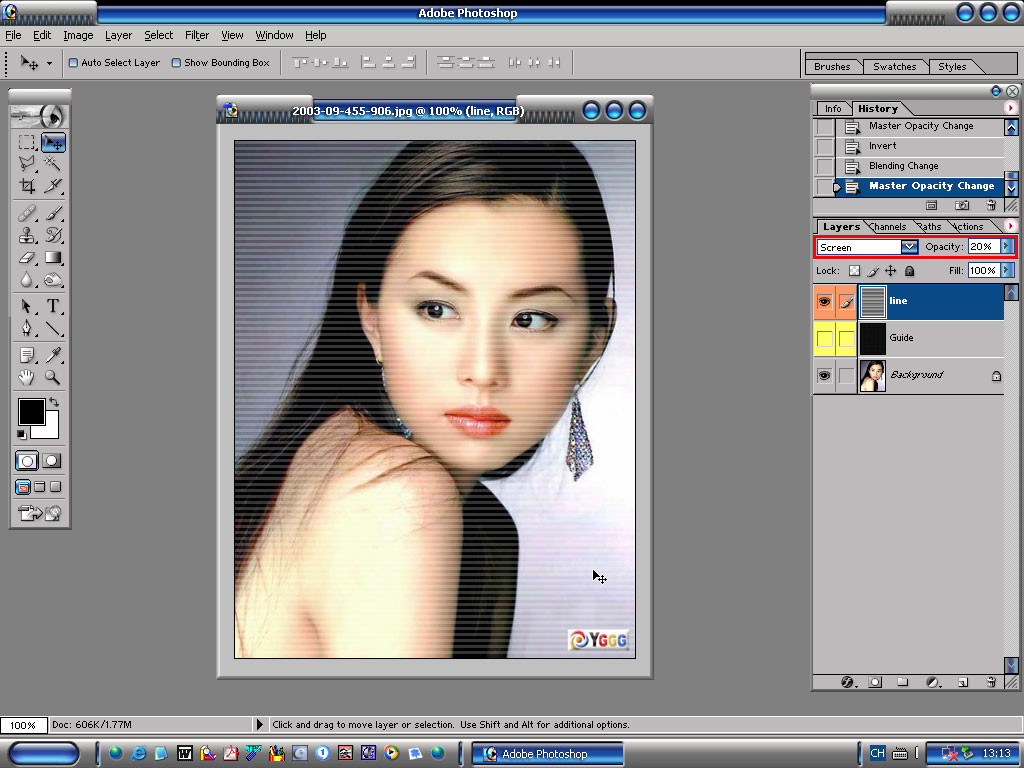
|

zhuzhu
职务:版主
等级:9
金币:91.3
发贴:22562
|
#112003/12/3 14:49:42
11.如果要抽线富有变化,那么执行Other/Maximum(其他/最大化)滤镜。 图片如下: 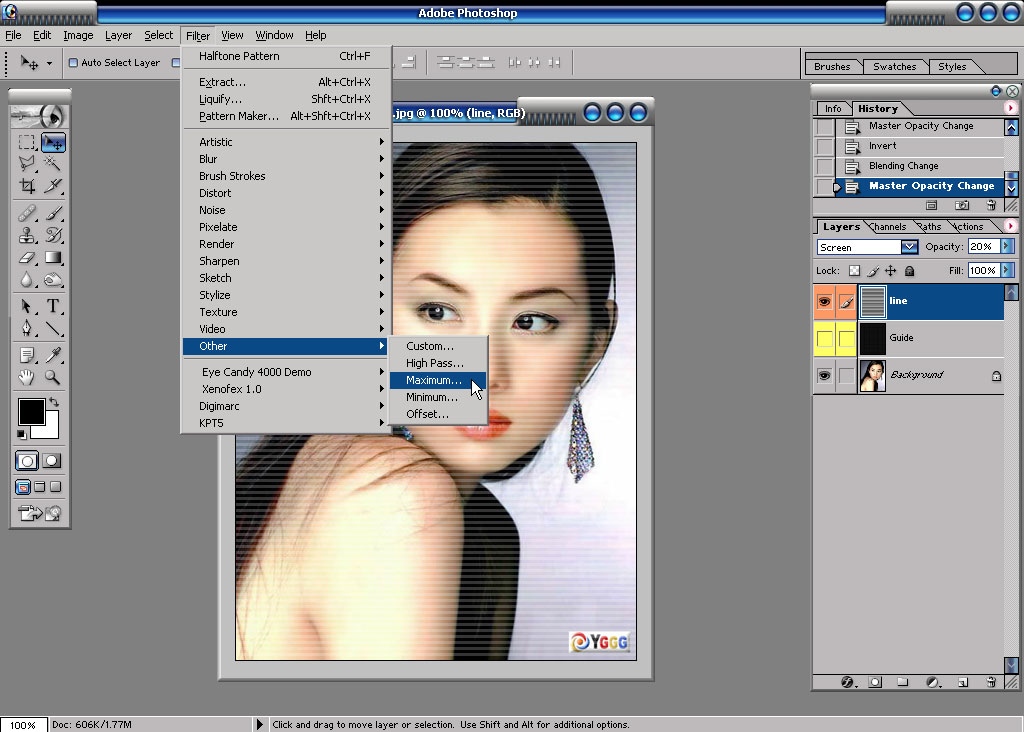
|

zhuzhu
职务:版主
等级:9
金币:91.3
发贴:22562
|
#122003/12/3 14:50:29
12.Maximum和minimum是2个容易造成误解的滤镜,从名字上来将,最大化和最小化似乎显而易见,不过在图层执行这2个滤镜,它们产生的效果恰恰相反,只有在通道里面执行滤镜,它们的效果才和名称符合。这里我用Maximum滤镜来变细抽线。 图片如下: 
|

zhuzhu
职务:版主
等级:9
金币:91.3
发贴:22562
|
#132003/12/3 14:51:30
13.如果觉得效果不自然,再确定执行滤镜以后没有任何操作的前提下,按SHIFT+CTRL+F,执行Fade(消退)命令,在Fade的对话框中减去50%的滤镜效果。 图片如下: 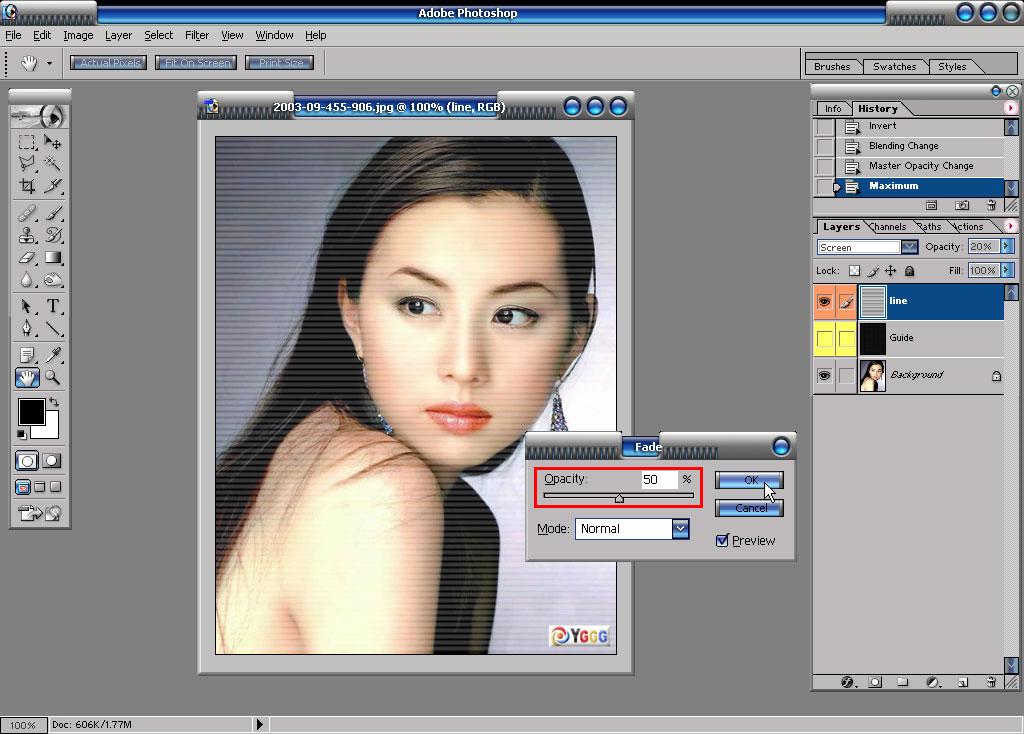
|

zhuzhu
职务:版主
等级:9
金币:91.3
发贴:22562
|
#142003/12/3 14:52:19
14.继续我们的试验,关闭抽线效果层,新建一个Soft light(柔光)模式的图层,勾选填充柔光的中性色50%灰色。 图片如下: 
|

zhuzhu
职务:版主
等级:9
金币:91.3
发贴:22562
|
#152003/12/3 14:53:03
15.执行Texture/Texturizer(纹理/纹理化)滤镜。 图片如下: 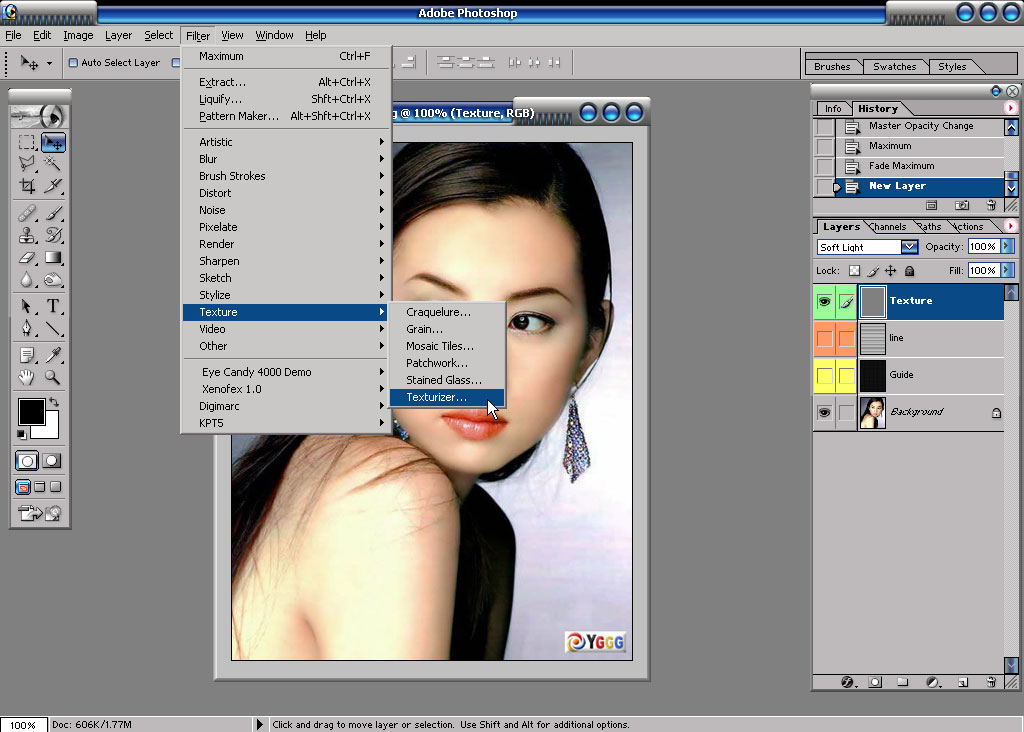
|



